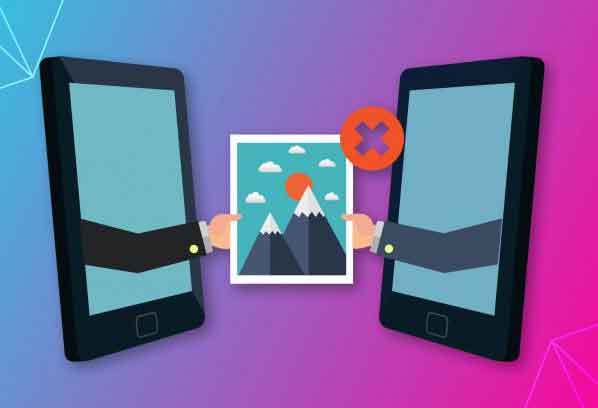Как исправить Samsung Galaxy S10 / S10 +, который не подключается к ПК
Galaxy S10/S10+ — это мощный смартфон, который может выполнять практически все функции, связанные с производительностью, такие как проверка электронной почты, мобильный банкинг, просмотр веб-страниц, обмен фотографиями в социальных сетях и т. д. Но, несмотря на то, что он мощный и имеет некоторые фантастические функции, у него есть недостатки. .
Если вам интересно, как исправить Samsung Galaxy S10/s10+, который не подключается к ПК, продолжайте читать. Это то, что мы собираемся обсудить здесь.
Как исправить Samsung Galaxy S10/S10+, который не подключается к ПК
Иногда вам нужно подключить Galaxy S10/S10+ к компьютеру для обмена файлами или просто для зарядки. Например, у вас на телефоне множество фотографий, и вы хотите перенести некоторые из них, чтобы освободить память. Или вы хотите экспортировать старый музыкальный альбом со своего компьютера на телефон Galaxy.
Перезагрузить
Вы никогда не должны забывать включать метод перезагрузки в список устранения неполадок, независимо от проблемы. Он является основным и может решить проблему с вашим устройством за считанные секунды, включая Samsung Galaxy S10/S10+, который не подключается к ПК. Выключите телефон на несколько секунд, а затем снова включите его. Попробуйте также перезагрузить компьютер.
Программы для Windows, мобильные приложения, игры - ВСЁ БЕСПЛАТНО, в нашем закрытом телеграмм канале - Подписывайтесь:)
Устранение неполадок подключения
Что касается экспорта/импорта файлов, оригинальный кабель идеально подходит для вашего телефона. Скорость зарядки и передачи данных просто идеальная. Если вы не можете получить оригинал, убедитесь, что вы используете кабель для передачи данных хорошего качества с соответствующей скоростью передачи данных. Однако вы также должны проверить порты, чтобы устранить неполадки соединения между вашим Galaxy S10/S10+ и ПК.
1. Попробуйте использовать другие USB-кабели, если это возможно. Некоторые USB-кабели могут работать только для зарядки, а не для передачи данных. Поэтому убедитесь, что вы используете правильный USB-кабель для передачи данных.
2. Проверьте порт вашего телефона. Аккуратно очистите мягкой щеткой от пыли и мусора, а затем проверьте на другом компьютере.
3. Проверьте порты вашего ПК. Аккуратно почистите их мягкой щеткой. Не используйте жесткий инструмент. Затем попробуйте подключить к этому компьютеру другое устройство.
Проверьте режим подключения USB
Когда вы подключаете телефон Samsung к компьютеру, он не знает, хотите ли вы зарядить телефон или передать файлы. По умолчанию он может быть установлен как режим зарядки вместо передачи файлов. Возможно, поэтому ваш Samsung Galaxy S10/S10+ не подключается к ПК. Чтобы узнать это, проверьте настройки USB-подключения.
1. Подключите Galaxy S10/S10+ к ПК с помощью USB-кабеля для передачи данных.
2. Поместите палец на верхнюю часть экрана телефона и проведите им вниз, чтобы открыть панель уведомлений.
3. Вы увидите уведомление системы Android, сообщающее о текущем состоянии режима USB. Коснитесь режима подключения USB и переключите его на «Передача файлов».
Обновить драйвер
Причина того, что Samsung Galaxy S10/S10+ не подключается к ПК, может быть связана с драйвером USB. Возможно, он устарел. Обновление драйвера может решить проблему. Прежде чем мы начнем процесс, было бы лучше обновить ОС обоих устройств, вашего телефона и ПК.
1. Используйте USB-кабель для передачи данных, чтобы подключить Galaxy S10/S10+ к компьютеру.
2. Нажмите кнопку «Пуск» и выберите «Диспетчер устройств».
3. Загляните в раздел «Портативные устройства», и вы найдете свой телефон Galaxy в списке. Щелкните правой кнопкой мыши имя своего телефона.
4. В раскрывающемся меню щелкните Обновить драйвер и следуйте инструкциям.
Если обновление драйвера не помогло, попробуйте удалить его.
1. Подключите Galaxy S10/S10+ к компьютеру с помощью USB-кабеля.
2. Перейдите в диспетчер устройств.
3. Найдите свое устройство в списке и щелкните по нему правой кнопкой мыши.
4. Выберите «Удалить» и отключите телефон от ПК.
5. Снова подключите телефон к ПК, и он переустановит драйвер.
Включить отладку по USB
Если ни один из приведенных выше способов не устраняет проблему, попробуйте включить отладку по USB на своем телефоне.
1. Перейдите в «Настройки» и нажмите «О телефоне».
2. Нажмите «Информация о программном обеспечении».
3. Коснитесь параметра «Построенный номер» семь раз.
4. При необходимости введите свой PIN-код или пароль.
5. Нажмите кнопку переключателя параметров разработчика, чтобы активировать его, затем включите отладку по USB.
6. Найдите параметр конфигурации USB и установите для него значение MTP.
7. Перезагрузите Galaxy S10/S10+.
Программы для Windows, мобильные приложения, игры - ВСЁ БЕСПЛАТНО, в нашем закрытом телеграмм канале - Подписывайтесь:)